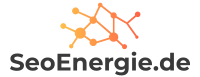Über den Uhrzeitrechner
Unser umfassender Uhrzeitrechner bietet Ihnen folgende Funktionen:
- Zeitraumberechnung: Berechnen Sie die Zeitspanne zwischen zwei Uhrzeiten
- Zeitaddition: Fügen Sie einer Uhrzeit einen bestimmten Zeitraum hinzu
- Zeitsubtraktion: Ziehen Sie von einer Uhrzeit einen bestimmten Zeitraum ab
- Zeitzonen: Rechnen Sie Uhrzeiten zwischen verschiedenen Zeitzonen um
- Dezimalzeitumrechnung: Konvertieren Sie zwischen Uhrzeit und Dezimalstunden
- Pausenberechnung: Berechnen Sie Arbeitszeiten unter Berücksichtigung von Pausen
Ideal für die Planung von Terminen, Arbeitszeiten, Reisezeiten und internationale Meetings.
Zeitraum berechnen - Schritt für Schritt
Uhrzeit Rechner öffnen
Öffne den Uhrzeit Rechner direkt im Browser.Tab „Zeitraum berechnen“ auswählen
Klicke auf die Schaltfläche „Zeitraum berechnen“ im oberen Bereich des Rechners.Start- und Endzeit eingeben
Gib die beiden Uhrzeiten ein, zwischen denen du die Zeitspanne berechnen möchtest:
- Startzeit: z. B. 08:30 Uhr
- Endzeit: z. B. 17:45 Uhr
Option für Pausen einfügen (optional)
Falls du eine Pause einfügen möchtest, aktiviere die Option „Mit Pause“ und gib die Dauer der Pause ein (z. B. 30 Minuten).Auf „Berechnen“ klicken
Klicke auf die Schaltfläche „Berechnen“ – der Rechner zeigt dir sofort die genaue Zeitspanne an.Ergebnis überprüfen
Der Rechner zeigt die folgende Information an:
- Gesamtzeit zwischen Start- und Endzeit
- Abzugszeit durch Pausen (falls angegeben)
- Netto-Arbeitszeit
Beispiel:
- Startzeit: 08:30 Uhr
- Endzeit: 17:45 Uhr
- Pause: 30 Minuten
Ergebnis: 8 Stunden und 45 Minuten Netto-Arbeitszeit
Uhrzeit Rechner Addition
Uhrzeit Rechner öffnen
Öffne den Uhrzeit Rechner direkt im Browser.Tab „Addition“ auswählen
Klicke auf die Schaltfläche „Addition“ im oberen Bereich des Rechners.Startzeit eingeben
Gib die Startzeit ein, von der du die Zeit addieren möchtest:
- Stunden und Minuten über die Eingabefelder auswählen (z. B. 14:30 Uhr).
- Zeitspanne zum Addieren eingeben
Gib die Zeitspanne ein, die du zur Startzeit hinzufügen möchtest:
- Stunden und Minuten über die Eingabefelder auswählen (z. B. 2 Stunden und 15 Minuten).
Auf „Zeit addieren“ klicken
Klicke auf die Schaltfläche „Zeit addieren“ – der Rechner zeigt dir sofort das Ergebnis an.Ergebnis überprüfen
Der Rechner zeigt die folgende Information an:
- Neue Uhrzeit nach der Addition
- Automatische Anpassung bei Überschreitung von 24 Stunden (Übergang auf den nächsten Tag)
Beispiel:
- Startzeit: 14:30 Uhr
- Addierte Zeit: 2 Stunden und 15 Minuten
- Ergebnis: 16:45 Uhr

Uhrzeit Rechner Subtraction
Uhrzeit Rechner öffnen
Öffne den Uhrzeit Rechner direkt im Browser.Tab „Subtraktion“ auswählen
Klicke auf die Schaltfläche „Subtraktion“ im oberen Bereich des Rechners.Ausgangszeit eingeben
Gib die Ausgangszeit ein, von der du die Zeit subtrahieren möchtest:
- Stunden und Minuten über die Eingabefelder auswählen (z. B. 15:45 Uhr).
- Zeitspanne zum Subtrahieren eingeben
Gib die Zeitspanne ein, die du von der Ausgangszeit abziehen möchtest:
- Stunden und Minuten über die Eingabefelder auswählen (z. B. 1 Stunde und 30 Minuten).
Auf „Zeit subtrahieren“ klicken
Klicke auf die Schaltfläche „Zeit subtrahieren“ – der Rechner zeigt dir sofort das Ergebnis an.Ergebnis überprüfen
Der Rechner zeigt die folgende Information an:
- Neue Uhrzeit nach der Subtraktion
- Automatische Anpassung bei Unterschreitung von 0 Uhr (Übergang auf den Vortag)
Beispiel:
- Ausgangszeit: 15:45 Uhr
- Subtrahierte Zeit: 1 Stunde und 30 Minuten
- Ergebnis: 14:15 Uhr
Uhrzeit Rechner Zeitzonen
Uhrzeit Rechner öffnen
Öffne den Uhrzeit Rechner direkt im Browser.Tab „Zeitzonen“ auswählen
Klicke auf die Schaltfläche „Zeitzonen“ im oberen Bereich des Rechners.Lokale Zeit eingeben
Gib die lokale Uhrzeit ein, die du umrechnen möchtest:
- Stunden und Minuten über die Eingabefelder auswählen (z. B. 12:00 Uhr).
Ausgangszeitzone auswählen
Wähle die Zeitzone der lokalen Uhrzeit aus dem Dropdown-Menü (z. B. „Berlin (MEZ/MESZ)“).Zielzeitzone auswählen
Wähle die Zeitzone aus, in die du die Uhrzeit umrechnen möchtest (z. B. „New York (EST/EDT)“).Auf „Zeit umrechnen“ klicken
Klicke auf die Schaltfläche „Zeit umrechnen“ – der Rechner zeigt dir sofort die Uhrzeit in der Zielzeitzone an.Ergebnis überprüfen
Der Rechner zeigt die folgende Information an:
- Uhrzeit in der Zielzeitzone
- Automatische Berücksichtigung von Sommerzeit und Zeitverschiebung
Beispiel:
- Lokale Zeit: 12:00 Uhr (Berlin)
- Zielzeitzone: New York
- Ergebnis: 06:00 Uhr
Uhrzeit-Rechner Dezimalzeit umrechnen
Uhrzeit Rechner öffnen
Öffne den Uhrzeit Rechner direkt im Browser.Tab „Dezimalzeit“ auswählen
Klicke auf die Schaltfläche „Dezimalzeit“ im oberen Bereich des Rechners.Umrechnungstyp auswählen
Wähle aus, in welche Richtung die Umrechnung erfolgen soll:
- „Uhrzeit zu Dezimalstunden“
- „Dezimalstunden zu Uhrzeit“
A) Uhrzeit zu Dezimalstunden
- Uhrzeit eingeben
Gib die Uhrzeit ein, die du in Dezimalzeit umrechnen möchtest:
- Stunden und Minuten über die Eingabefelder auswählen (z. B. 8:30 Uhr).
Auf „Umrechnen“ klicken
Klicke auf die Schaltfläche „Umrechnen“ – der Rechner zeigt dir sofort das Ergebnis in Dezimalstunden an.Ergebnis überprüfen
Der Rechner zeigt die folgende Information an:
- Dezimalwert der Uhrzeit (z. B. 8,50 Stunden)
Beispiel:
- Uhrzeit: 8:30 Uhr
- Ergebnis: 8,50 Stunden
B) Dezimalstunden zu Uhrzeit
Dezimalwert eingeben
Gib die Dezimalstunden ein, die du in Uhrzeit umrechnen möchtest (z. B. 8,75 Stunden).Auf „Umrechnen“ klicken
Klicke auf die Schaltfläche „Umrechnen“ – der Rechner zeigt dir sofort die Uhrzeit an.Ergebnis überprüfen
Der Rechner zeigt die folgende Information an:
- Uhrzeit (z. B. 8:45 Uhr)
Beispiel:
- Dezimalwert: 8,75 Stunden
- Ergebnis: 8:45 Uhr
Fazit
Der Uhrzeit Rechner ist ein super praktisches Tool, das dir den Alltag enorm erleichtert. Egal, ob du die Zeit zwischen zwei Terminen berechnen, eine Uhrzeit addieren oder subtrahieren oder Zeitzonen umrechnen möchtest – der Rechner liefert dir sofort präzise Ergebnisse.
Besonders die Möglichkeit, Pausen und Dezimalzeiten zu berücksichtigen, macht ihn perfekt für die Planung von Arbeitszeiten und internationalen Meetings. Probier ihn einfach aus – du wirst schnell merken, wie viel Zeit und Stress du damit sparst!
Hier geht es zu den DEALS!
* Hierbei handelt es sich um einen Werbe- oder einen Affiliate-Link. Wenn du auf diesen Link klickst, etwas kaufst oder abschließt, erhalten wir (je nach Anbieter) eine Provision. Dir entstehen dadurch keine Mehrkosten und du unterstützt unser Projekt. Wir danken dir für deinen Support!